就目前來說,win10還有許多需要優化的地方,很多朋友們在使用的過程中往往會碰到電腦開機假死,點什麼都沒反應。下麵就跟大家說說win10開機假死應用無反應怎麼辦。
win10開機假死無法打開應用修複方法:
解決方法1:
1、一般常見的症狀為,開機右鍵點擊鼠標就在那裏轉圈圈,或者點擊桌麵上的程序沒有反應。
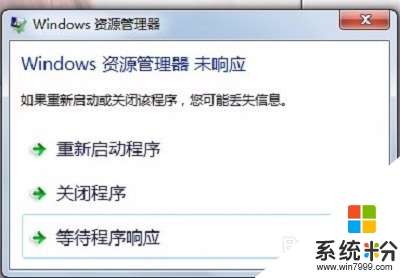
2、按下組合鍵ctrl+alt+delete,調出任務管理器。
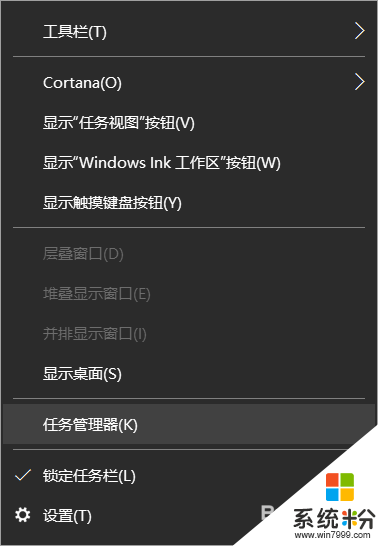
3、在進程選項裏麵找到,windows資源管理器。
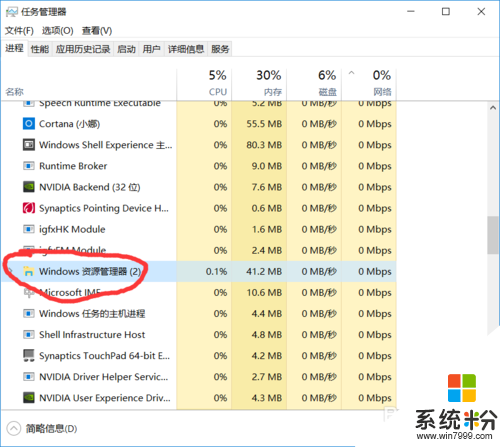
4、右鍵,選擇重新啟動。這樣再點擊桌麵應用就可以打開了。
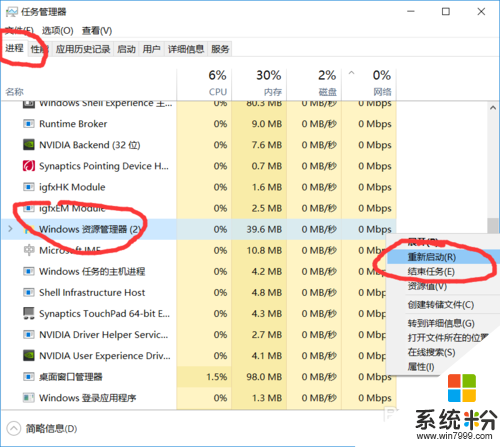
解決方法2:
1、此外,我們也可以嚐試通過cmd來修複上述問題。
按下widows+X的組合鍵,選擇命令提示符(管理員)。
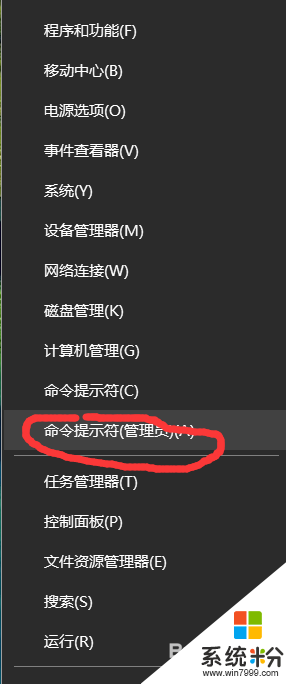
2、輸入ren %windir%\System32\AppLocker\Plugin*.* *.bak
之後重啟係統。
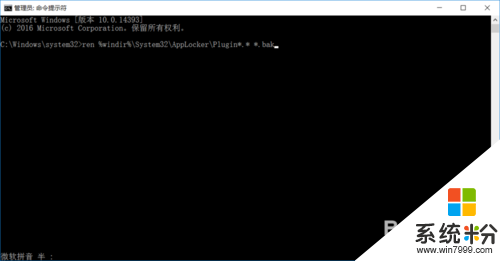
這就是關於【win10開機假死應用無反應怎麼辦】的全部內容,按照上述的操作步驟就能完成設置。那麼還有其他的電腦係統下載後使用的疑問歡迎上係統粉官網查看相關的教程。
win10相關教程